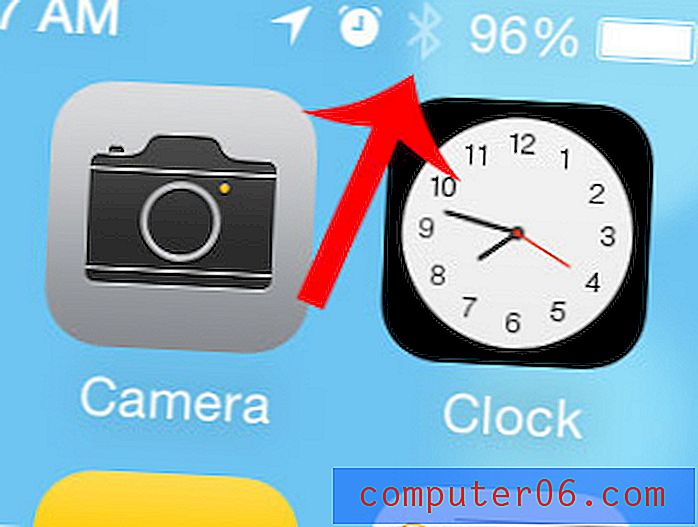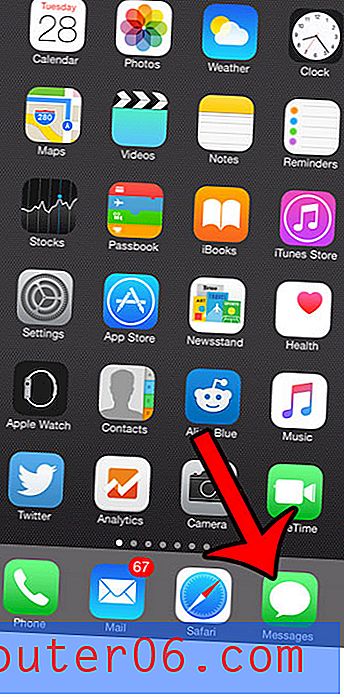Como definir a fonte padrão no Word 2010
A fonte usada em um documento pode ter um efeito dramático na aparência do documento, bem como em sua 'facilidade de legibilidade. Esse motivo pode levar certos indivíduos ou instituições a ter uma fonte necessária para qualquer documento que você criar. No entanto, é fácil esquecer de alterar, portanto, uma boa solução é alterar as configurações de fonte padrão no Word 2010 para que todos os novos documentos criados por você usem a fonte necessária por padrão.
Alterar a fonte padrão no Word 2010
As etapas do tutorial abaixo mudarão a fonte padrão para cada documento futuro que você criar no Word 2010. Os documentos antigos que você criou anteriormente ou que foram criados por outra pessoa ainda usarão a fonte com a qual foram criados. . Com isso em mente, siga as etapas abaixo para configurar a fonte padrão do Word 2010.
Etapa 1: Abra o Microsoft Word 2010.
Etapa 2: pressione as teclas Ctrl + D no seu teclado. Isso abrirá uma nova janela de fonte . Você também pode acessar esta janela clicando no pequeno botão Fonte no canto inferior direito da seção Fonte da faixa de opções na parte superior da janela.

Etapa 3: selecione as configurações de fonte que você deseja usar por padrão para todos os documentos futuros criados no Word e clique no botão Definir como padrão no canto inferior esquerdo da janela.
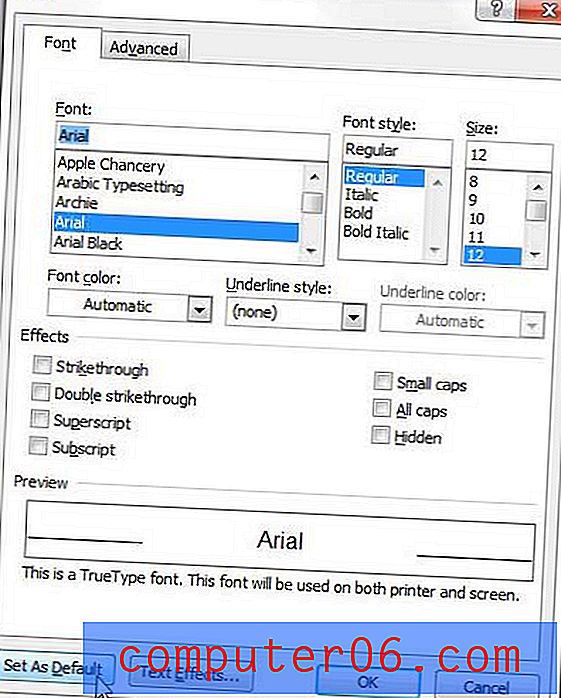
Etapa 4: verifique o círculo à esquerda de Todos os documentos com base no modelo Normal e clique no botão OK .
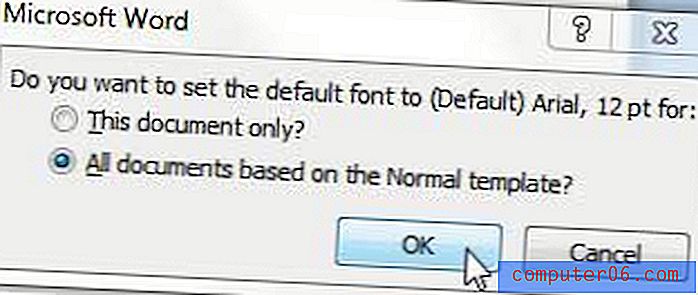
Se você fechar uma palavra reaberta, verá que a fonte que você acabou de selecionar agora é a fonte padrão. Você também pode retornar ao menu Fonte a qualquer momento, se precisar fazer alterações adicionais na fonte padrão.
Você também precisa definir um valor diferente para o espaçamento entre linhas? Leia este artigo para saber como definir o espaçamento de linhas padrão no Word 2010.